Як завантажити довірений пристрій Dell
Yhteenveto: Довірений пристрій Dell можна завантажити, дотримуючись цих інструкцій.
Tämä artikkeli koskee tuotetta
Tämä artikkeli ei koske tuotetta
Ohjeet
У цій статті наведено кроки для завантаження інсталятора Dell Trusted Device (раніше Dell BIOS Verification).
Продукти, на які впливають:
- Довірений пристрій Dell
- Перевірка BIOS Dell
Впливає на такі версії:
- v1.0 і пізніші версії
Платформи, яких це стосується:
- Широти
- Технологія OptiPlex
- Точність
- XPS
Операційні системи, яких це стосується:
- Вікна
- В інтернет-браузері перейдіть до https://www.dell.com/support/home/.
- Натисніть Переглянути всі товари.
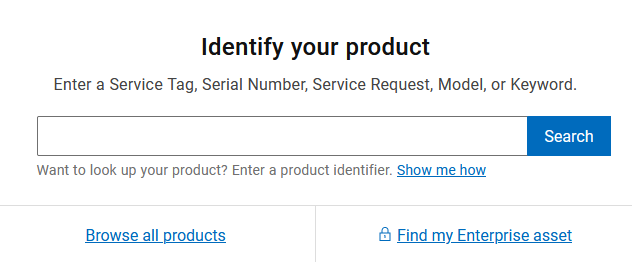
- Натисніть Software & Solutions (Програмне забезпечення та рішення).
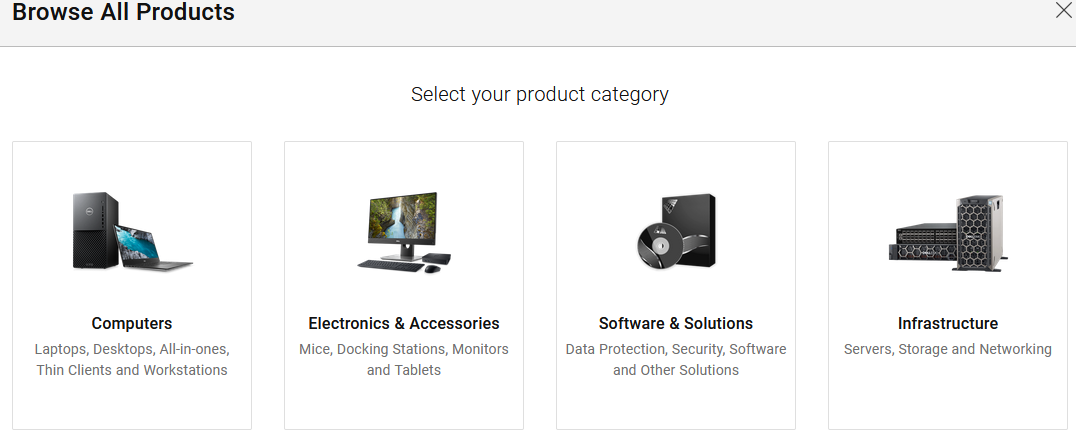
- Натисніть Безпека.
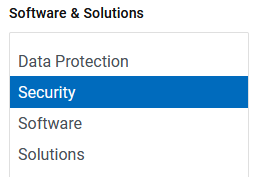
- Натисніть Безпека надійного пристрою.
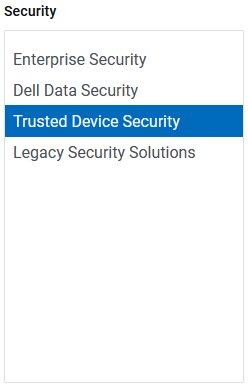
- Натисніть «Довірений пристрій».
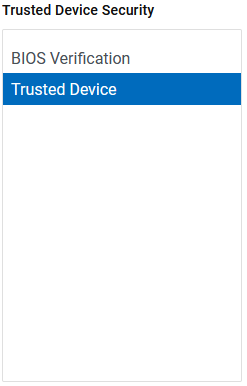
- Натисніть Вибрати цей продукт.
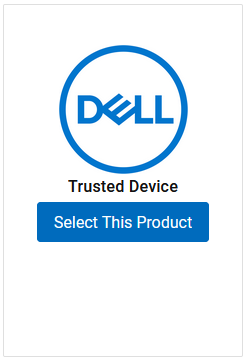
- Натисніть Драйвери та завантаження.

- Праворуч від пункту «Агент довіреного пристрою» натисніть «Завантажити».

Примітка: Дата релізу може відрізнятися від наведеного вище скріншоту.
Щоб зв'язатися зі службою підтримки, зверніться за номерами телефонів міжнародної служби підтримки Dell Data Security.
Перейдіть до TechDirect , щоб згенерувати запит на технічну підтримку онлайн.
Щоб отримати додаткову інформацію та ресурси, приєднуйтесь до форуму спільноти Dell Security Community.